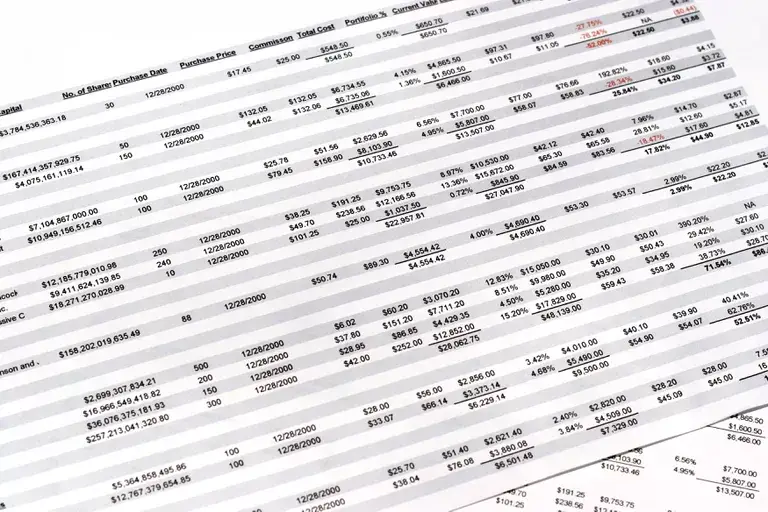
En Excel, los encabezados y pies de página son líneas de texto que se imprimen en la parte superior (encabezado) e inferior (pie de página) de cada página de una hoja de trabajo. Los encabezados y pies de página contienen texto descriptivo como títulos, fechas o números de página. Dado que no son visibles en la vista normal de la hoja de trabajo, los encabezados y pies de página se añaden a una hoja de trabajo cuando se imprime.
Las instrucciones en este documento se aplican a Excel 2019, 2016 y 2013.
Índice de contenidos
Opciones para trabajar con encabezados y pies de página
Excel viene equipado con una serie de encabezados preestablecidos, como los números de página o el nombre del libro de trabajo, que son fáciles de añadir. También puede crear encabezados y pies de página personalizados que incluyan texto, gráficos y otros datos de hojas de cálculo.
:max_bytes(150000):strip_icc():format(webp)/Headers-5bd1fbb4346e0fb00518c96b3.jpg)
Aunque las verdaderas marcas de agua no se pueden crear en Excel, las «pseudo» marcas de agua se pueden añadir a una hoja de trabajo añadiendo imágenes a encabezados o pies de página personalizados.
Cabecera y pie de página
Un encabezado o pie de página puede contener hasta tres partes de información. Esta información puede aparecer en tres lugares de la página. Para las cabeceras, las ubicaciones son la esquina superior izquierda, el centro superior y la esquina superior derecha de la página. Para los pies de página, las ubicaciones son la esquina inferior izquierda, el centro inferior y la esquina inferior derecha de la página.
Encabezados y pies de página predefinidos
La mayoría de las cabeceras y pies de página preestablecidos disponibles en Excel introducen códigos, como &[Página] o &[Fecha] , para introducir la información deseada. Estos códigos hacen que los encabezados y pies de página sean dinámicos. Esto significa que cambian según sea necesario, mientras que las cabeceras y pies de página personalizados son estáticos.
Por ejemplo, el código &[Page] muestra diferentes números de página en cada página. Si se ingresa manualmente usando la opción personalizada, cada página tiene el mismo número de página.
:max_bytes(150000):strip_icc():format(webp)/PageLayoutButton-5bd1fb7446e0fb0051088e6b.jpg)
Adición de un encabezado o pie de página personalizado en la presentación de página
Para agregar un encabezado o encabezado personalizado en la vista Diseño de página :
-
Seleccionar Ver .
-
Seleccione Diseño de página para cambiar a Vista de diseño de página .
-
Elija una de las tres casillas en la parte superior o inferior de la página para añadir un encabezado o pie de página.
-
Escriba la información del encabezado o pie de página en el cuadro seleccionado.
Adición de un encabezado o pie de página preestablecido en la presentación de página
Para añadir una de las cabeceras o encabezados preestablecidos en la vista Diseño de página :
-
Seleccionar Ver .
-
Seleccione Diseño de página para cambiar a Vista de diseño de página .
-
Elija una de las tres casillas situadas en la parte superior o inferior de la página para añadir información de encabezado o pie de página. Observe que aparece una nueva pestaña, denominada Diseño.
-
En la ficha Diseño, seleccione una opción de configuración prefijada. Elija entre opciones como Número de página, Fecha actual , o Nombre de archivo.
Volver a la vista normal desde la vista de diseño de página
Una vez que ha agregado el encabezado o pie de página, Excel lo deja en la vista Diseño de página . Aunque es posible trabajar en esta vista, es posible que desee volver a la vista Normal . Para hacerlo:
-
Seleccionar cualquier celda en la hoja de trabajo para dejar el área de encabezado/pie.
-
Seleccionar Ver .
-
Seleccione Vista normal .
Adición de encabezados y pies de página preestablecidos en el cuadro de diálogo Configurar página
Para tener más control sobre el aspecto de los encabezados y pies de página, utilice el cuadro de diálogo Configurar página. Aquí está el cómo:
-
Seleccione Diseño de página.
-
Seleccione el lanzador Configuración de página para abrir el cuadro de diálogo Configuración de página .
-
En el cuadro de diálogo, seleccione la ficha Encabezado/pie .
-
Seleccione su encabezado de preajuste en la lista desplegable Encabezado o Pie de página .
-
Seleccione OK para cerrar el cuadro de diálogo.
 Utilice el cuadro de diálogo Configuración de página para configurar sus encabezados y pies de página.
Utilice el cuadro de diálogo Configuración de página para configurar sus encabezados y pies de página.
Los encabezados y pies de página personalizados también se pueden agregar en el cuadro de diálogo seleccionando Encabezado personalizado o Pie de página personalizado .
Eliminar encabezados o pies de página
Para eliminar encabezados y pies de página de varias hojas de trabajo a la vez:
-
Seleccione las hojas de trabajo .
-
Seleccionar Diseño de página .
-
Seleccione el lanzador Configuración de página para abrir el cuadro de diálogo Configuración de página .
-
En el cuadro de diálogo, seleccione la ficha Encabezado/pie .
-
Seleccione (none) (none) en los desplegables de cabecera y pie de página de la configuración prefijada.
-
Seleccione OK para cerrar el cuadro de diálogo.
-
Todo el contenido del encabezado o pie de página se elimina de las hojas de trabajo seleccionadas.


:max_bytes(150000):strip_icc():format(webp)/PageSetup-5bd1fbecc9e77c0058a2860b.jpg) Utilice el cuadro de diálogo Configuración de página para configurar sus encabezados y pies de página.
Utilice el cuadro de diálogo Configuración de página para configurar sus encabezados y pies de página.





